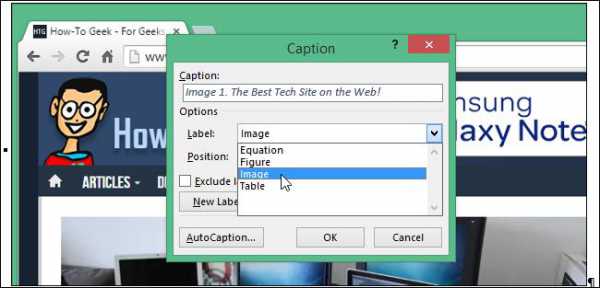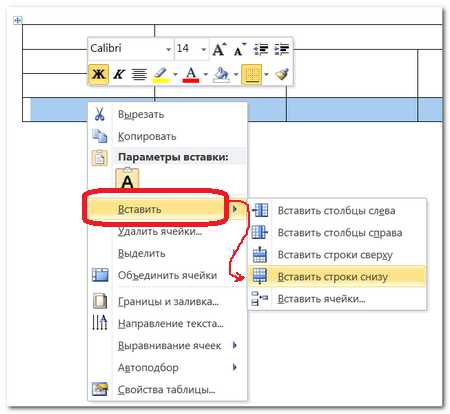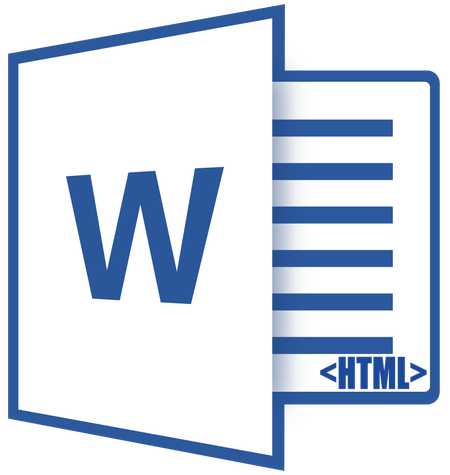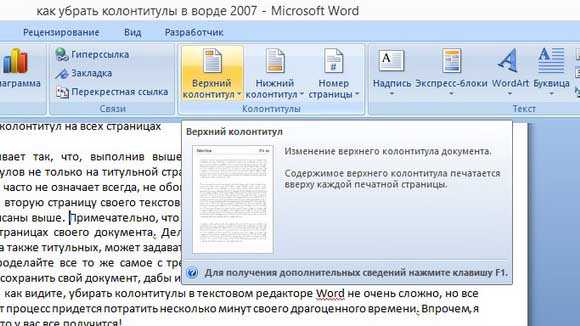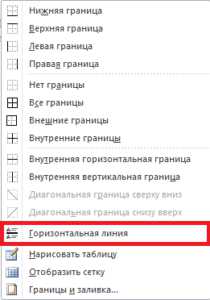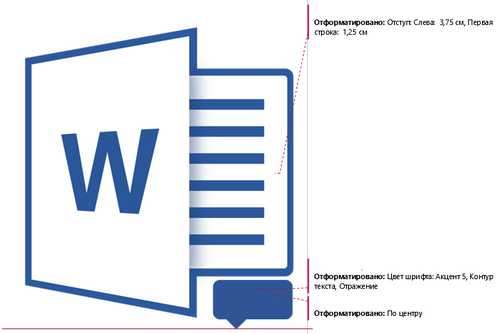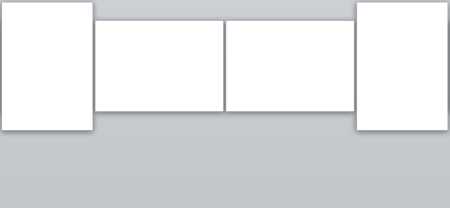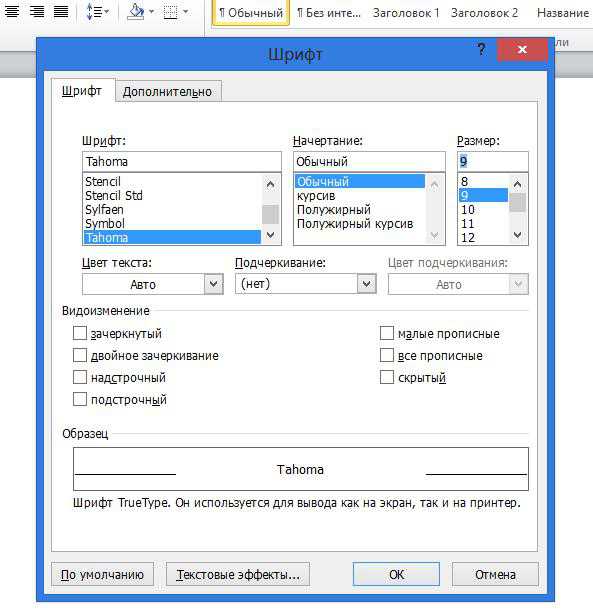Мы принимаем к оплате:
«Подарочный сертификат» от нашего Учебного Центра – это лучший подарок для тех, кто Вам дорог! Оплате обучение и подарите Вашим родным и близким обучение по любому из курсов!!!
«Сертификат на повторное обучение» дает возможность повторно пройти обучение в нашем Учебном Центре со скидкой 1000 рублей!
А также:
Как в word 2010 пронумеровать страницы со второго листа
Как в Ворде пронумеровать страницы начиная со 2?
Оглавление
- Второй лист с номером «Два»
- Вторая страница под номером «1»
Пользователи текстового редактора Ворд, часто сталкиваются с нумерацией документа. Использовать стандартную нумерацию очень легко. Но когда нужна нумерация страниц в Ворде начиная со 2 листа, то возникают непредвиденные трудности. Так как пронумеровать страницы обычным способом уже не получится. Рассмотрим подробнее как можно пронумеровать документ со второй страницы в Ворде 2007 и 2010.
Второй лист с номером «Два»
Если необходимо сделать, чтобы вторая страница была под номером 2, а первый лист не был пронумерован, следует выполнить следующие шаги. Для начала нужно пронумеровать все страницы всего документа.
- Откройте вкладку «Вставка» и в разделе «Колонтитулы» кликните по кнопке «Номер страницы»;
- Выберите необходимое расположение нумерации: «Вверху страницы» или «»Внизу страницы»;
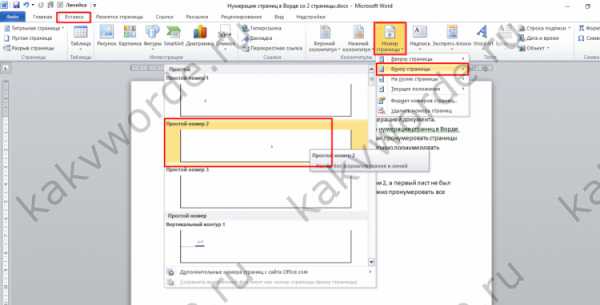
- Далее в раскрывшемся списке, выберите соответствующий вид нумерации. В данном случае, номер страницы будет располагаться внизу листа и по центру.
- Весь документ будет пронумерован, соответственно первая страница будет под номером 1.
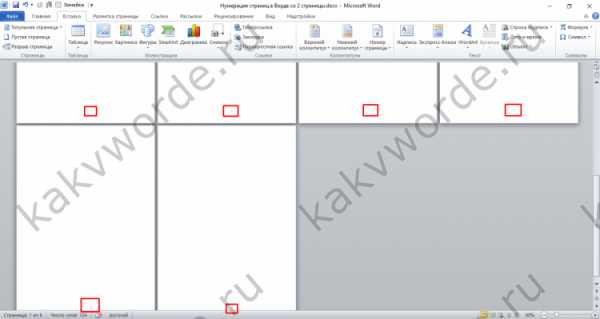
- Теперь необходимо убрать с первой страницы нумерацию. Для этого необходимо сделать следующие шаги. Открыть вкладку «Вставка» найти в области «Колонтитулы» кнопку под названием «Нижний колонтитул», кликнуть по ней и выбрать строчку «Изменить нижний колонтитул».
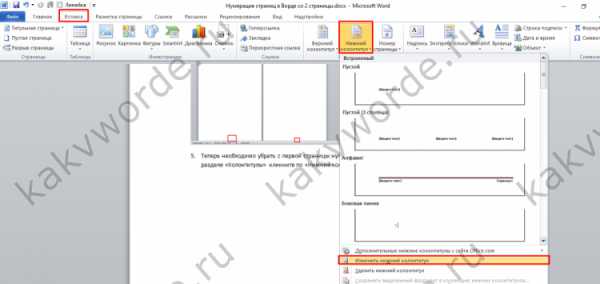
- В новой вкладке «Работа с колонтитулами» нужно установить галочку напротив строки «Особый колонтитул для первой страницы».
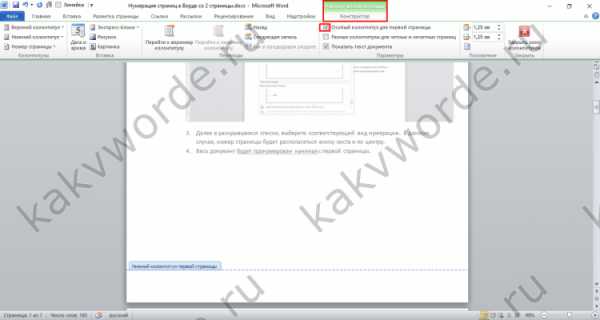
- Теперь пронумерованы все страницы кроме первой. Второй лист начинается со 2 номера.
Вторая страница под номером «1»
Бывает такая ситуация, когда нужно сделать нумерацию со второго листа под номером «Один». Первый лист должен оставаться непронумерованным. Изначально, нужно сделать обычную нумерацию. А после этого нужно открыть вкладку «Вставка» в области «Колонтитулы» нажать по кнопке «Номер страницы». В выпадающем меню выберите «Формат номеров страниц».

Установите «Начать с:», а нумерацию страниц с «0 номера».
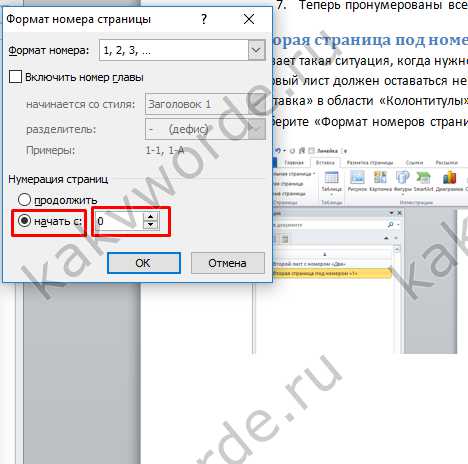
В итоге первая страница будет под номером «0». Вторая под номером «1». Если нужно скрыть номер страницы на первом листе, то установите «Особый колонтитул для первой страницы». В первом способе показано более наглядно, как убрать номер страницы с первого листа.
Как в Ворде пронумеровать страницы (начиная со 2 страницы и без титульного листа)
Привет. Вероятнее всего ты студент 1го или 2го курса, если еще не знаешь, как в Ворде пронумеровать страницы. Я угадал? Ну что же, это не проблема. Очень скоро ты узнаешь не только то том, как их пронумеровать, но и как пронумеровать страницы в Ворде, начиная со 2, 3 или 4 страницы, или пронумеровать без титульного листа. Это довольно часто тебе придется делать в ближайшем будущем. Но давай начнем с малого.
Информация по теме:
- Как в ворде делать рамки?
- Как в ворде удалить пустую страницу?
Как пронумеровать страницы в Ворде
Нумерация страниц в Ворде – это простое и интуитивно понятное действие на первый взгляд. Однако зачастую на практике оказывается, что сделать это не так просто, как казалось. Особенно часто сложности могут возникать у людей, которые только начинают осваивать Ворд, либо у людей в возрасте. Хотя есть еще и другая категория людей. Те, которые даже не попытаются сами разобраться в проблеме, а сразу используют Яндекс или Гугл. Что же, их можно понять. Экономят свое драгоценное время.
У меня лично установлен Microsoft Word 2010 и мне хватает его с головой. Я к нему привык и довольно часто использую. И сейчас эту статью пишу для вас именно в нем. Скриншоты я буду вставлять со своей версии Ворда. В остальных версиях Ворда страницы нумеруются точно так же, только могут быть незначительные визуальные отличия.
Простая инструкция по делу:
- На верхней панели нажимаем на вкладку «Вставка».
- Потом на кнопку (или что это?) «Номер страницы».
- Далее при наведении на один из вариантов вставки (вверху страницы, внизу страницы, на полях страницы или текущее положение) вы увидите варианты оформления нумерации страниц. Выбирайте на свой вкус, но не забывайте о сдержанности в официальных документах.
- Теперь, на сколько бы страниц вы не нафантазировали свою дипломную работу (или что вы там нумеруете), каждая ее страница станет пронумерована.
Как в Ворде пронумеровать страницы начиная со 2 или с 3
Пронумеровать Ворд документ, начиная со 2 или 3 страницы совершенно не сложно. Если вы уже попробовали вставить на страницы нумерацию, то, скорее всего, обратили внимание на пункт «Формат номеров страниц…». Это многоточие означает, что там есть что-то интересное и это обязательно нужно проверить нашим пытливым умам.
Помимо прочих настроек для форматирования отображения нумерации страниц там есть то, что нам нужно – пункт «Начать с…».

Если вы вставите туда число, это не будет означать, что вы пропустите несколько листов текста и только потом начнется нумерация страниц. Нет! Это будет означать, что нумерация страниц начнется с первого листа, но с того номера, который вы там укажете.
Если это не то, что вам было нужно, то следующий пункт точно решит вашу задачу.
Как пронумеровать страницы в Ворде без титульного листа
Чтобы пронумеровать страницы без титульного листа сделайте следующее:
- Перейдите на вкладку «Разметка страницы».
- Кликните на кнопку «Параметры страницы».
- Откроется диалоговое окно, в котором нужно перейти на вкладку «Источник бумаги» (как бы странно это не казалось).
- В разделе «Различать колонтитулы…» отметьте галочкой пункт «…первой страницы» и нажмите ОК.
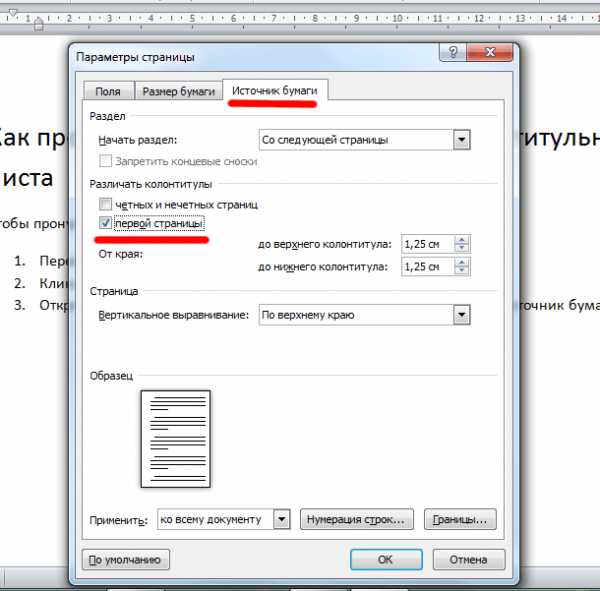
После всего этого номер на титульном листе пропадет. Единственное, возможно придется поправить порядок нумерации, но вы уже знаете, что сделать это можно через «Формат номеров страниц…».
Вот и сказочке конец, а кто слушал – молодец. Надеюсь, у вас все получилось. Если остались вопросы, буду рад на них ответить. Кстати, если у вас не удаляются страницы в ворде, на которых ничего нет (такое иногда бывает), то читайте нашу статью «Как удалить пустую страницу в ворде«.
Вы дочитали до самого конца?Была ли эта статься полезной?
Что именно вам не понравилось? Статья была неполной или неправдивой? Напишите в комментариях и мы обещаем исправиться! Спасибо, мы старались. Счастья и добра вам! Что будем делать дальше?Посмотреть похожие статьи Помогите, пожалуйста, сайту. Сделайте репост статьи хоть куда-нибудь:Нумерация страниц без титульного листа word 2010
Люди, использующие компьютер для работы, учебы периодически сталкиваются с необходимостью создания или редактирования электронных текстовых документов. Часто существует необходимость правильного оформления, но незнание как правильно пронумеровать страницы в Ворде, ставит под угрозу выполнение работы. Для этих целей используется Microsoft Word различных версий (в составе пакетов офисных программ Майкрософт офис 2003, 2007, 2010, 2013). Для вас предоставлена подробная информация с описанием важного этапа для правильного оформления документа – нумерация в Ворде.
Как в Ворде 2007 и 2013 сделать нумерацию страниц
В Word 2007 и 2013 для текстового файла автоматически создается сквозная нумерация страниц. Но если колонтитулы разделов будут различаться, то разметка сможет автоматически проставляться только в выделенных или текущих разделах. Можете добавить такую функцию, как новый отсчет для разных разделов. Для ее простановки, придерживаясь определенного порядка во всем документе, эту процедуру нужно повторить для каждого подраздела отдельно.

- Для этого найдите меню «Вставка».
- Перейдите на «Номера».
- Нажмите кнопку «Формат».
- В поле «Начать с» введите значение первого номера листа данного раздела. При желании можете изменить формат его написания.
Как пронумеровать страницы в Ворде 2003
Более удобной является разметка текстовых листов, когда применяется меню «Вставка». Используйте ее и подменю «Номера».

- В окне «Номера», раскрывшегося списка «Положение», выберите верхний или нижний колонтитул.
- Раскрывающийся список «Выравнивание» предоставляет возможность выбрать расположение по отношению к краям листа.
- Чтобы настроить параметры разметки, нажмите на кнопку «Формат» и выберите особенности проставления.
Как сделать нумерацию в документе без титульного листа
Титульная страница Ворд не всегда должна иметь обозначение. Эта ситуация возникает при случае, когда отсчет текстового файла должен начинаться не с первого листа, как это происходит при распечатывании доклада либо реферата.
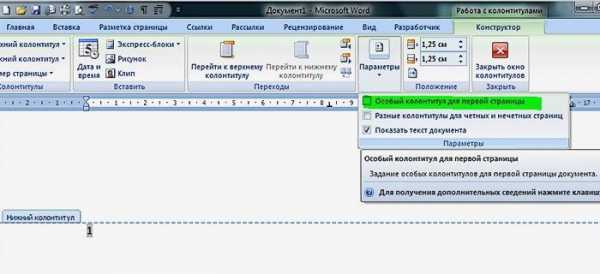
- Зайдите на раздел редактирования колонтитулов. Сделайте двойной клик мышкой по верхнему или нижнему полю.
- В подразделе «Параметры» поставьте «галочку» для самого верхнего пункта «Особый колонтитул для первой…».
- Закройте редактор этого подраздела.
- При форматировании документа его отсчет начнется сразу со второго листа.
С третьей страницы
Для текстового файла, который не требует сквозной нумерации, начинающейся с первой страницы, можете применить разрыв. Этот прием подойдет, если имеется не только титульный лист, но и содержание либо план документа. В Ворде возможно выставлять параметры колонтитулов отдельно по каждому из разделов. Находясь в меню «Работа с колонтитулами», отключите функцию «Как в предыдущем разделе».
- Зайдите на раздел «Вставка» и выберете «Разрыв».
- Произойдет автоматический переход всего текста за курсором на новый пустой лист.
- Для текста создается дополнительный раздел.
Как поставить номера страниц в колонтитуле

Сначала немного информации, что же такое колонтитулы. Это свободная верхняя или нижняя часть листа, на котором располагается текст или таблицы. Они могут содержать такую информацию, как название работы, имя автора, дату создания и нумерацию. На поле с колонтитулом возможно разместить не только текстовую информацию, но и добавить штамп либо логотип.
Расположение на каждом последующем листе может отличаться от предыдущего, зависимо от необходимости. Форматируются они при этом только в конструкторе «Работа с колонтитулами» и в отредактированном тексте выглядят фоном, находящимся на полях. Применяя Word 2010, чтобы попасть на меню «Работа с колонтитулами», дважды кликните левой клавишей мышки по нижнему или верхнему полю.
В группе «Работа с колонтитулами» существуют отдельные команды для нижнего и верхнего положения. Нажав на одну из них, вы сможете увидеть список готовых шаблонов с учетом любых предпочтений. Для учета количества печатаемых листов часто применяются шаблоны из подменю «Номер», где вы сможете выбрать местоположение поля с номером, а также его внешний вид.
В Ворд 2010 страница нумеруется с использованием специального объекта «Рамка». Чтобы его применить, необходимо войти в режим работы редактирования колонтитула, использовать «Вставка – Экспресс блоки – Поле» и выбрать из списка полей Page. Определите его формат и нажмите «ОК». Изменение формата осуществляется через меню «Вставка – Колонтитулы – Номер – Формат номеров».
Что значит сквозная нумерация
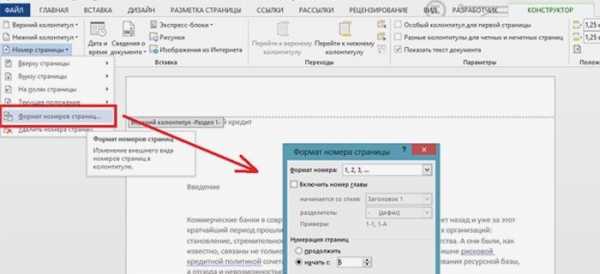
В текстовом файле может осуществляться автоматическая нумерация: по всему объему документа или отдельно по каждому конкретному разделу. Сквозная означает, что для каждой страницы, не включая первую, будет добавляться на единицу большее значение, чем было на предыдущей. Отсчет выполняется как арабскими цифрами, так и римскими (обычными или маленькими). Иногда используются прописные, строчные латинские буквы.
Нумерация текстового файла может начинаться с любого целого числа, за исключением отрицательных, выставляется сверху или на нижней строке колонтитула. Для документов, которые предполагается печатать на обеих сторонах листа, можете установить нумерацию на четных и нечетных сторонах, она называется зеркальной. При необходимости вы сможете отказаться от простановки значения на первой странице текста. Цифровые или буквенные значения отсчета отображаются только для режима просмотра документа «Разметка».
Как удалить неправильную разметку страниц

Как убрать нумерацию, если она оказалась не нужна? Удаление происходит только при работе с колонтитулами. Нужно удалить числовое или буквенное значение на одной странице документа, чтобы убрать все остальные. Но если установлены параметры «разделение колонтитулов четных и нечетных страниц», то номера будут удаляться отдельно для каждого этапа. Если документ был поделен на разделы, например, реферат, то нумерация удаляется отдельно, по каждой части.
Числовые или буквенные обозначения, которые были установлены с помощью меню «Вставка», далее «Номера», желательно удалять их вместе с рамкой. Чтобы выполнить эту операцию – щелкните мышью по номеру, появится отображение рамки поля. Затем нажмите по самой рамке, чтобы появились маркеры. Для завершения удаления нужно нажать на клавиатуре кнопку «Delete».
Видео: как правильно нумеровать страницы в Ворде
Сталкиваясь с необходимостью как пронумеровать страницы в документе Ворд, некоторые люди, не имеющие навыков такого опыта, прибегают к работе проставления цифр или букв вручную. Это не только неудобно, долго, но и может привести к ошибке, тогда работу придется начинать сначала. Как сделать этот процесс простым и автоматическим, поможет просмотр предложенных вам видеороликов.
Каждая страница Word получает присвоенное буквенное или цифровое значение, зависимо от заданных требований: с первой страницы, со второй или выборочно; вверху или внизу, посередине или сбоку (слева, справа), книжный или альбомный формат; с рамкой в виде штампа или таблицы. Поставленная задача, как пронумеровать в Ворде 2013, станет легко выполнимой, если понять суть проводимых действий, как и с другими версиями офисных программ Майкрософт.
Как вставить номер страницы в Word 2010
Нумерация реферата без содержания
Как в ворде 2010 пронумеровать страницы или как в ворде 2007 пронумеровать страницы? Такой вопрос возникает очень часто. Ведь при написании любой работы или реферата нам необходимо создать оглавление. И естественно, что для нахождения необходимой нам страницы нам их необходимо пронумеровать. Средства нумерации страниц в офисной программе “Word” редакций 2003, 2007, и 2010 года не изменились. Давайте посмотрим, как сделать нумерацию страниц в ворде 2010.
Нумерация страниц в ворде 2010, 2003, 2007
Поставить номера на страницы можно и перед созданием документа и во время его редактирования, и позже, когда документ уже готов. Для этого откроем документ. В верхней строке выберем вкладку «Вставка» .
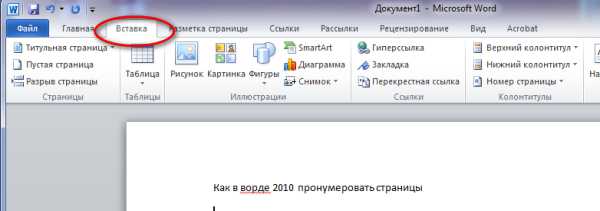
В этой вкладке приблизительно посредине находится раздел «Колонтитулы» .
Нажав на стрелочку в строке «номер страницы» мы попадаем в выпадающее меню, которое открывает перед нами множество вариантов расстановки номеров страниц.
 К примеру. рассмотрим вариант «вверху страницы».
К примеру. рассмотрим вариант «вверху страницы».
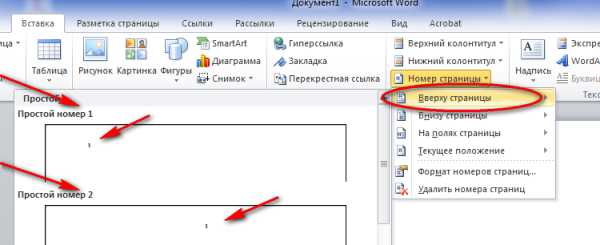 Как видим, после нажатия на соответствующую строчку, мы видим несколько вариантов постановки номера. Выбрав тот, который нам подходит больше всего нажимаем на него. Теперь номера страниц будут расставляться автоматически в выбранном нами месте.
Как видим, после нажатия на соответствующую строчку, мы видим несколько вариантов постановки номера. Выбрав тот, который нам подходит больше всего нажимаем на него. Теперь номера страниц будут расставляться автоматически в выбранном нами месте.
Как в ворде пронумеровать страницы без титульного листа
Теперь наш документ пронумерован. Но в нумерацию попали и титульный лист и оглавление. А зачастую нам нужна нумерация страниц в ворде 2007 с 2 страницы или нумерация страниц в ворде 2007 с 3 страницы.
В этом тоже нет ничего сложного. Просто нам, после выбора варианта расстановки номеров страниц необходимо задать их формат. В низу списка находится строка «формат номеров страниц» .
 С нее мы попадаем в меню которое дает нам еще несколько интересных возможностей.
С нее мы попадаем в меню которое дает нам еще несколько интересных возможностей.
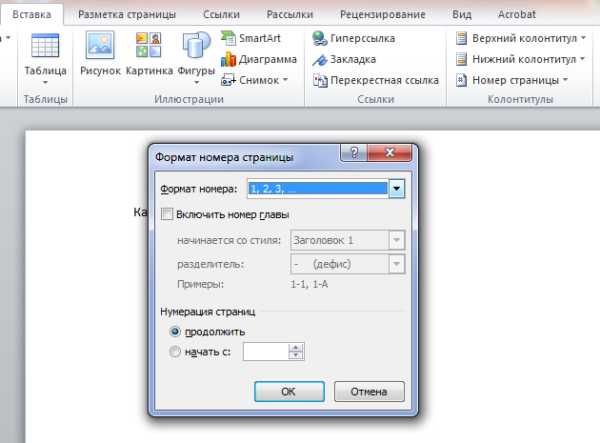 К примеру, нажав на треугольник. возле «формат номера» мы можем изменить последовательность из цифр, на последовательность букв, или обрамить номер страницы с двух сторон черточками.
К примеру, нажав на треугольник. возле «формат номера» мы можем изменить последовательность из цифр, на последовательность букв, или обрамить номер страницы с двух сторон черточками.
 А если в меню «нумерация страниц» мы оставим включенной опцию «продолжить» то номера будут расставлены с титульного листа,
А если в меню «нумерация страниц» мы оставим включенной опцию «продолжить» то номера будут расставлены с титульного листа,
 но мы можем, включив опцию, «начать с» поставить номер необходимой нам страницы и нумерация начнется с нее.
но мы можем, включив опцию, «начать с» поставить номер необходимой нам страницы и нумерация начнется с нее.
 Вот как в ворде пронумеровать страницы с 3 страницы или с той, которая нам необходима.
Вот как в ворде пронумеровать страницы с 3 страницы или с той, которая нам необходима.
Как видим ворд, предоставляет нам широкие и удобные возможности по нумерации страниц необходимого нам документа.
Новое в разделе:
Как настроить визуальные закладки в Мозиле
Не пропустите: «Рисуем на компьютере: техника и программное обеспечение» — вот ссылка.
Информация о том, Как закрыть вкладку, если она не закрывается — комбинации клавиш, — доступна по ссылке.
Самая популярная статья в прошлом месяце была на тему «Делаем альбомный лист в Word 2003» — читать статью.
«Убираем выделение текста в Ворде. » — источник.
«Как сделать одну страницу альбомной в Ворде» — этот материал появился недавно.
Нумеруем страницы в Ворде 2010 без титульного листа — меню Вставка и Разметка
Текстовый редактор Microsoft Office Word очень удобен при оформлении докладов, рефератов, дипломных и курсовых работ. Существенно облегчает навигацию внутри текстового документа нумерация страниц.
В Word 2010 используется ленточный интерфейс, в котором функции редактора распределены по нескольким вкладкам. Для нумерации чаще всего используется вкладка «Вставка» Пронумеровать страницы в Ворде 2010 без титульного листа можно несколькими способами.
Быстрая навигация по статье
Использование колонтитулов
Колонтитул – служебная область вверху и внизу документа, обычно содержащая дату и время создания документа, имя автора, название работы и т.д. Для вставки в колонтитулах номеров страниц, необходимо:
- Выбрать в меню Word 2010 вкладку «Вставка»;
- В группе «Колонтитулы» щёлкнуть по стрелке возле «Номера страниц»;
- Выбрать из выпадающего списка необходимый вариант нумерации (будут пронумерованы все страницы, начиная с первой);
- Перейти в режим редактирования колонтитулов двойным щелчком по номеру страницы;
- На вкладке «Конструктор», в группе «Параметры» поставить галочку «Особый колонтитул для первой страницы» (номер с титульного листа исчезнет, а вторая страница получит номер 2);
- Выйти из колонтитулов двойным щелчком на поле документа.
Изменение параметров страницы
Удалить номер с титульного листа можно с помощью установки новых параметров разметки страницы. Для этого потребуется:
- Пронумеровать все страницы документа описанным выше способом;
- Выбрать в меню вкладку «Разметка страницы»;
- В группе «Параметры страницы» щёлкнуть по стрелке в правом нижнем углу;
- В открывшемся окне «Параметры страницы» перейти на вкладку «Источник бумаги»;
- Поставить галочку «Различать колонтитулы первой страницы» (при снятии данного флажка номер на титульном листе вновь отобразится).
Использование шаблонов титульных страниц
Для облегчения оформления документа в Ворде 2010 используется множество заготовок. Выбрать одну из них для титульной страницы можно следующим образом:
- Пронумеровать все страницы документа (предполагается, что титульный лист ещё не создан);
- Выбрать в меню вкладку «Вставка»;
- В группе «Страницы» щёлкнуть по стрелке у пункта «Титульная страница»;
- Выбрать из списка подходящий шаблон и отредактировать его (на титульной странице номера не будет, а на остальных нумерация начнётся с 1).
Изменение нумерации
В Ворде 2010 предусмотрена возможность изменения номера начала нумерации. Сделать это можно так:
- «Вставка» -> «Номер страницы» -> «Формат номеров страниц»;
- Набрать нужное значение в окошке «Начать с» в группе «Нумерация страниц».
Поделитесь этой статьёй с друзьями в соц. сетях:
Источники: http://sovets.net/3838-kak-pronumerovat-stranitsy-v-vorde.html, http://osobnjak.com/kak-v-vorde-2010-pronumerovat-stranicy/, http://www.kaksdelatpravilno.com/pronumerovat-stranicy-v-vorde-2010-bez-titulnogo-lista/
Как пронумеровать страницы в ворде: 2010, 2007 и др. 100% Решение!
Всем привет, дорогие читатели! И сегодня я расскажу вам как пронумеровать страницы в Ворде автоматически, или со 2 страницы и так же с 3 страницы. В общем вордом сейчас пользуются почти все пользователи компьютеров, а как сделать нумерацию страниц на пример, без титульного листа не знают. Ну что, поехали?

Каждый, кто работает с вордовскими документами сталкивался с такой ситуацией как нумерация страниц. Дело в том, что найти как это сделать, получается не сразу, хотя это довольно просто. Давайте я расскажу вам как это сделать.
Как пронумеровать страницы в ворде 2003
Давайте я покажу для начала как это сделать в версии 2003 года т.к она еще остается довольно популярной. Для начала проделываем следующие махинации:
- Как только откроете программу, сразу переходите на вкладку «Вставка» и уже там выбирайте раздел «Номера страниц».
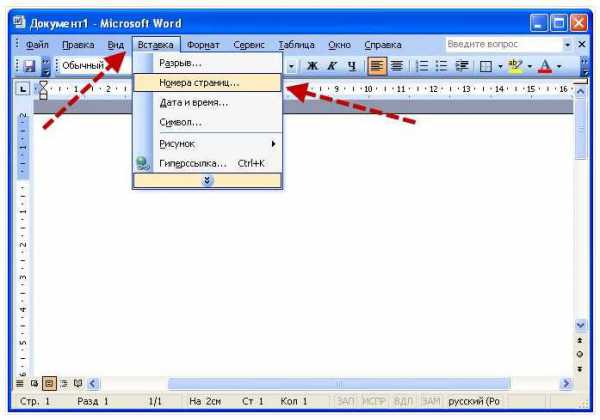
- В открытом окошке вы сможете выбрать лучший для вас вариант нумерации, а именно:
- Можете выбрать положение или вверху или внизу
- Выравнивать число — справа или слева, а так же внутри или снаружи от центра
Так же не забываем про возможность сделать нумерацию не только цифрами, а и надписью (словами).

Как пронумеровать страницы в ворде 2010, 2007, 2013
В этих версиях уже сделали более продуманный интерфейс у программы. Все сделано на столько просто, что даже двух летнему ребенку будет понятно. Для нумерации проделываем следующие махинации:
- Для начала переходим в раздел «Вставка».
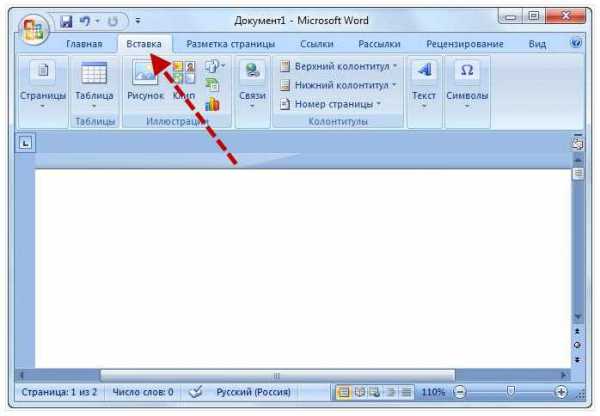
- Тут мы ищем раздел «Номер страницы» и регулируем отображение смаой нумерации. Выбор можно сделать какой угодно, а именно (в верхней части страницы, внизу или на полях).

- В этом же разделе существует вкладка «Формат номеров страниц», с помощью которой вы можете задать номер страницы, отчет с которой будет начинаться.
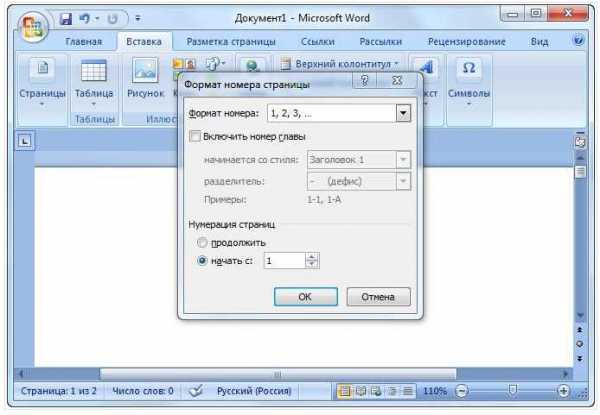
- Для этого ставим галочку на против пункта («начать») и впишите в окно список с которой страницы нужно начать отчет.
Минутку внимания, возможно вам будет интересно узнать как написать в службу поддержки авито или как разморозить страницу вконтакте.
Как пронумеровать страницы в Ворд без титульного листа?
Еще бывает одна проблема у пользователей, а именно им нужно пронумеровать страницу без титульного листа. То есть нужно пронумеровать страницы не с первого листа. а со второго. И сама нумерация будет начинаться с двойки, потому что на первой странице у нас будет обложка.
Тут все очень просто. Для начала нумеруем страницы как обычно, чтобы каждая была помечена. Теперь нам нужно отключить титульный лист.
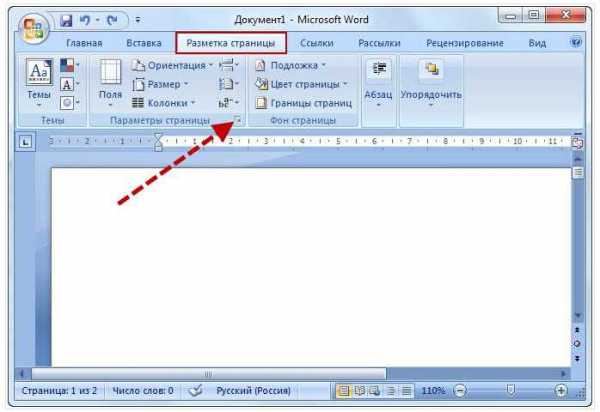
Все что нам нужно — это нажать на кнопку «Вставка» и перейти в раздел «Разметка страниц». Теперь нам нужно нажать на маленькую кнопочку, которая расположена возле «Параметры страницы». Где после открытия окна ставим галочку на против «Различать колонтитулы первой страницы».
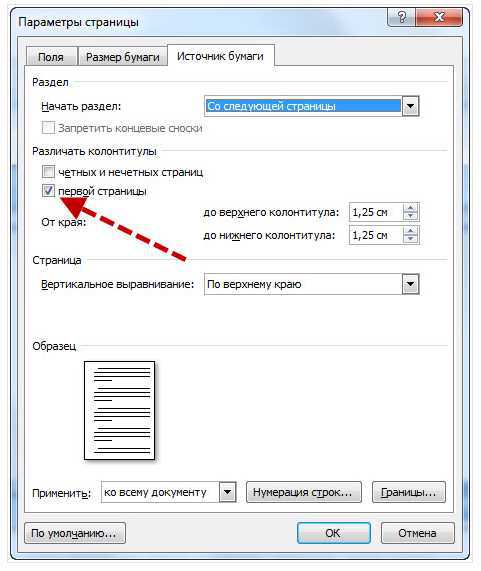
Друзья, если у вас что-то не получилось, вы всегда можете написать об этом в комментариях, и я с радостью отвечу каждому из вас. Так же советую посмотреть видео по теме статьи и пожелать всем крепкого здоровья и мира!